WP Content Crawler是一个功能强大的WordPress数据采集插件,可用于更新网站内容。
WP Content Crawler配置指南
注意:在配置插件之前,请确保你已经安装并激活了WP Content Crawler插件。
插件设置: 在WordPress仪表板中,找到左侧菜单中的“内容爬虫”选项。点击它,然后进入插件设置页面。
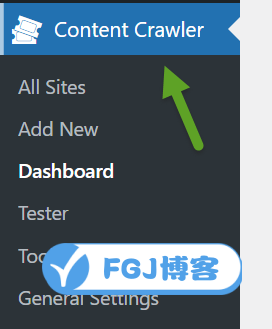
基本设置: 在插件设置页面,你将看到各种选项,如“一般设置”、“筛选器”、“代理”等。在“一般设置”部分,设置以下选项:
采集类型:选择要采集的内容类型,如文章、页面或自定义文章类型。
采集频率:设置频率,可以选择每小时、每天等。
发布状态:设置采集的内容为立即发布或保存为草稿状态。
筛选器设置: 在“筛选器”部分,你可以创建规则,以确定从目标网站上采集哪些内容。可以设置关键词、标签、排除词、文本替换等。
代理设置(可选): 如果需要使用代理服务器来采集内容,可以在“代理”部分进行配置。
目标设置: 在“目标”部分,你需要提供目标网站的URL,这是你希望从中采集内容的网站。
测试和保存设置: 在进行配置后,可以点击“保存设置”按钮来保存配置。此时,你还可以使用“测试工具”按钮来测试配置是否正常工作。
创建任务: 在完成配置后,你可以回到WordPress仪表板,并点击“任务”选项,然后创建一个新任务。选择你的配置,设置任务名称和描述。
运行任务: 现在,你可以手动运行任务,或者根据你在“一般设置”中设置的抓取频率,任务将自动运行。
检查和优化: 定期检查设置的内容和选项,确保它们符合你的预期。根据需要进行进一步的配置和优化。
这是一个基本的WP Content Crawler配置指南,帮助你开始使用插件来爬取和更新网站内容。根据你的具体需求和目标,可以进一步定制和扩展配置。
本站资源来源于网络,仅限用于学习和研究目的,请勿用于其他用途。如有侵权请发送邮件至vizenaujmaslak9@hotmail.com删除。:FGJ博客 » WP Content Crawler插件配置指南

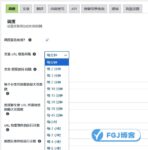 WP Content Crawler插件有哪些功能
WP Content Crawler插件有哪些功能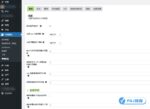 WordPress内容采集插件有哪些,哪个更好用
WordPress内容采集插件有哪些,哪个更好用
 WP Content Crawler使用ChatGPT API Key的视频语音教程
WP Content Crawler使用ChatGPT API Key的视频语音教程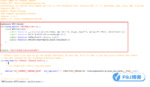 密码保护:WP Content Crawler安装教程
密码保护:WP Content Crawler安装教程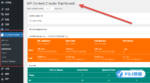 WP Content Crawler绿色破解版(支持openai内容自动编写)
WP Content Crawler绿色破解版(支持openai内容自动编写)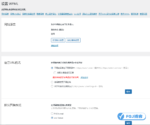 翻译插件选WPML还是Translatepress,哪个更好
翻译插件选WPML还是Translatepress,哪个更好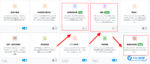 Rank Math Pro插件相比Rank Math普通版多了哪些功能
Rank Math Pro插件相比Rank Math普通版多了哪些功能